لا يحتوي Wi-Fi على تكوين IP صالح: كيفية الإصلاح
مايكروسوفت نوافذ الشبكات المنزلية بطل / / August 17, 2022

آخر تحديث في

هل تحصل على شبكة Wi-Fi ليس بها خطأ تكوين IP صالح؟ فيما يلي الحلول التي يمكنك استخدامها لإصلاح المشكلة.
هذه الأيام وصول واي فاي هي راحة قياسية نأخذها كأمر مسلم به. ومع ذلك ، فإنه يمثل إزعاجًا كبيرًا عندما لا يعمل بشكل صحيح.
عند استخدام جهاز كمبيوتر يعمل بنظام Windows ، قد تحصل على خطأ في تكوين Wi-Fi. قد يكون إصلاح الخطأ "لا يحتوي Wi-Fi على تكوين IP صالح" ، على وجه الخصوص ، أمرًا صعبًا. يحدث الخطأ عندما يفشل جهاز الكمبيوتر الخاص بك في تأمين عنوان IP يعمل عبر شبكة Wi-Fi.
لحسن الحظ ، لدينا بعض الحلول التي يمكنك تجربتها للتخلص من الخطأ وإعادة الاتصال اللاسلكي إلى حالة العمل.
أعد تشغيل جهاز الكمبيوتر والموجه
أنت تعرف التدريبات. إذا اتصلت بالدعم الفني لمزود خدمة الإنترنت ، فسيطلبون منك إعادة تشغيل أجهزة الشبكة. هذا لسبب وجيه ، لأن إعادة تشغيل جهاز الكمبيوتر الخاص بك ستؤدي إلى مسح التطبيقات قيد التشغيل وذاكرة التخزين المؤقت التي يمكن أن تتعارض مع اتصالك.
إعادة تشغيل (كذاب) جهاز التوجيه الخاص بك (عادةً ما يكون وحدة تحرير وسرد تحتوي على جهاز التوجيه والمودم) سيؤدي إلى مسح ذاكرة التخزين المؤقت وإعادة إنشاء اتصال قوي عبر الإنترنت. إذا كان لا يزال لديك مودم منفصل ، فأعد تشغيله أيضًا.
إعادة بدء جهاز التوجيه الخاص بك عن طريق فصل زر الطاقة لمدة 30 ثانية ، ثم أعد توصيله. بعد ارتداد جهاز التوجيه ، أعد تشغيل الكمبيوتر ومعرفة ما إذا كنت ستستعيد اتصال Wi-Fi قويًا.
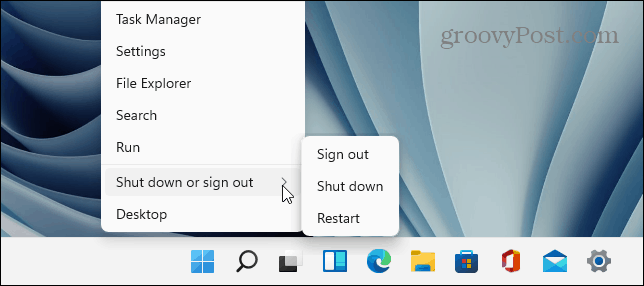
إعادة تمكين محول شبكة Wi-Fi
إذا كنت لا تزال تواجه مشكلة مع Wi-Fi ، فهناك حل آخر محتمل يستحق المحاولة وهو إعادة تعيين محول شبكة Wi-Fi.
لإعادة ضبط محول شبكة Wi-Fi ، قم بما يلي:
- يضعط مفتاح Windows + R. على لوحة المفاتيح لإحضار ملف يجري
- يكتب ncpa.cpl وانقر نعم أو اضغط يدخل.
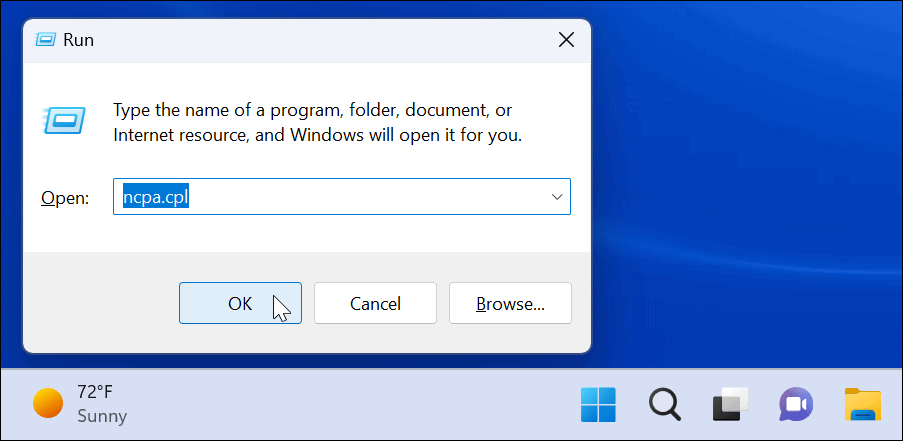
- عندما اتصالات الشبكة تفتح النافذة ، انقر بزر الماوس الأيمن فوق ملف محول الانترنت اللاسلكي واختر تعطيل.
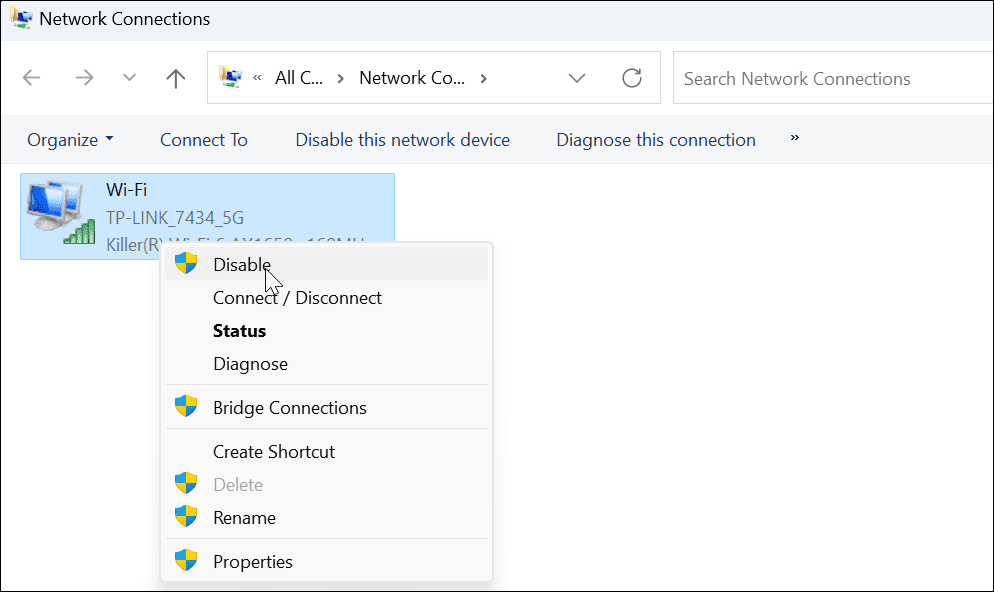
- انتظر بضع ثوان ، انقر بزر الماوس الأيمن فوق ملف محول واي فاي مرة أخرى وحدد يُمكَِن.
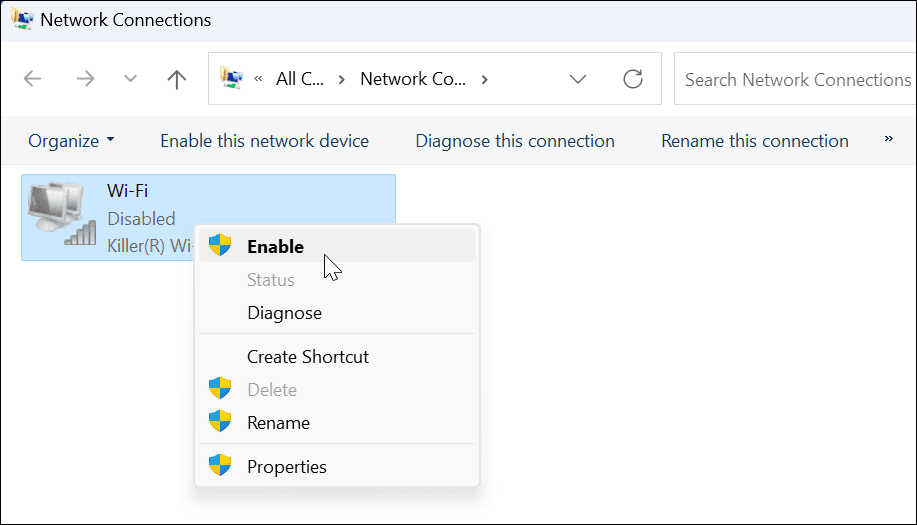
عندما يضيء المحول ، تحقق مما إذا كان لديك اتصال Wi-Fi صالح.
احصل على عنوان IP جديد من جهاز التوجيه
إذا لم تنجح إعادة تشغيل جهاز التوجيه أو إعادة تعيين محول شبكة Wi-Fi ، فيمكنك إجباره على الحصول على عقد IP جديد.
لاستعادة ملف عنوان IP، استخدم الخطوات التالية:
- اضغط على مفتاح Windows، البحث عن بوويرشيل، وانقر فوق تشغيل كمسؤول الخيار على اليمين.
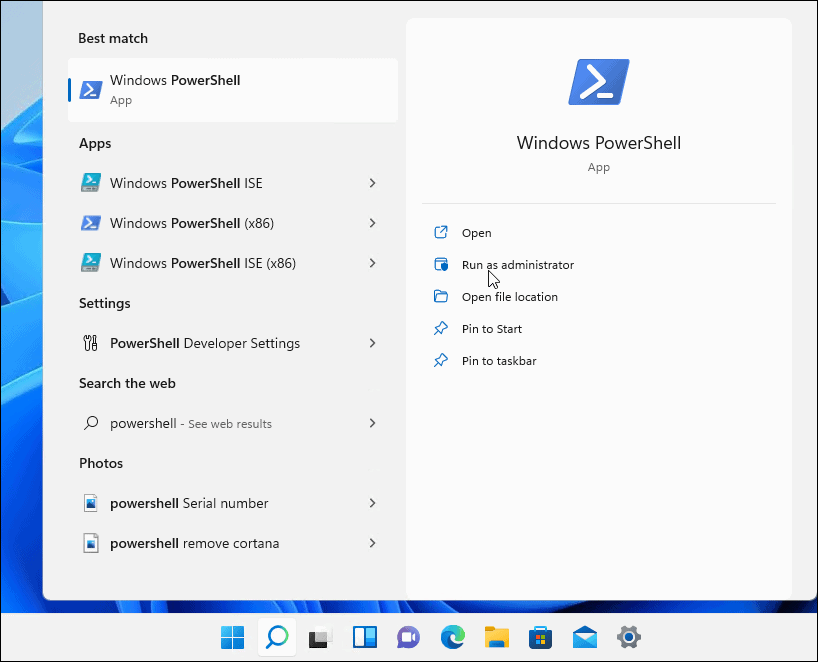
- عند فتح PowerShell ، قم بتشغيل الأوامر التالية:
ipconfig / الإصدار. إيبكونفيغ / فلوشدس. ipconfig / تجديد
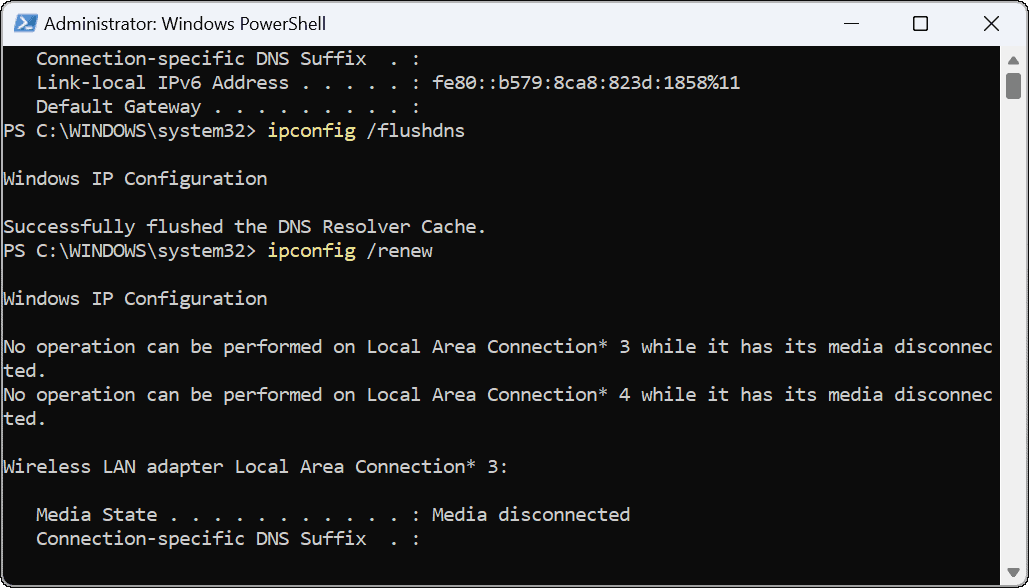
بعد تشغيل الأوامر ، يمكنك إغلاق PowerShell ومعرفة ما إذا كان لديك اتصال Wi-Fi راسخ وعامِل.
إعادة تعيين TCP / IP Stack
إذا كنت لا تزال تواجه مشكلات في تكوين Wi-Fi ، فهناك حل آخر محتمل وهو إعادة تعيين مكدس TCP / IP. يدير TCP / IP كيفية تقسيم المعلومات إلى حزم وتسليمها. إذا كانت الحزم أو أي شيء آخر تالفًا ، فسيؤدي ذلك إلى حدوث مشكلات في تكوين IP.
لإعادة تعيين مكدس TCP / IP ، قم بما يلي:
- اضغط على مفتاح Windows، البحث عن بوويرشيل، وانقر تشغيل كمسؤول.
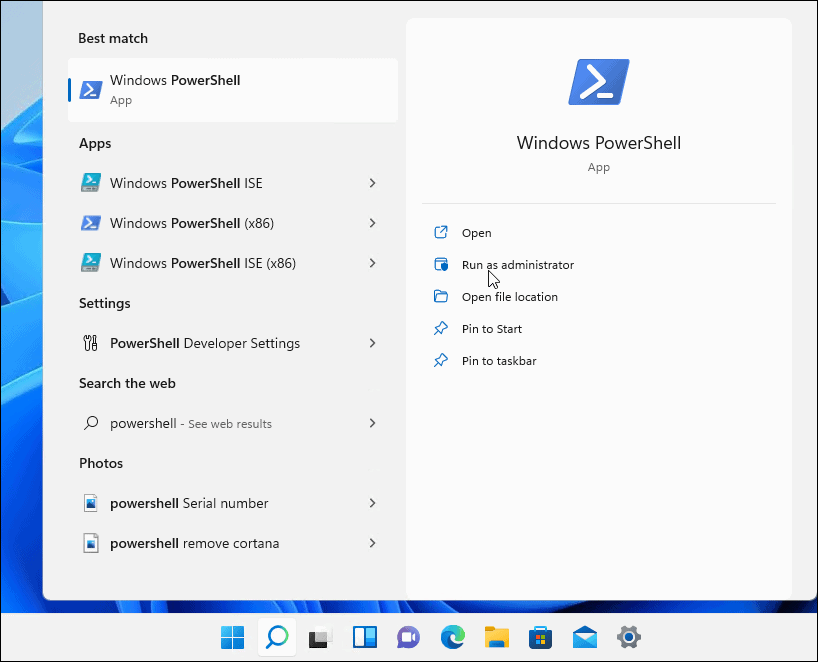
- قم بتشغيل الأوامر التالية:
إعادة تعيين كتالوج netsh winsock. إعادة تعيين netsh int ip
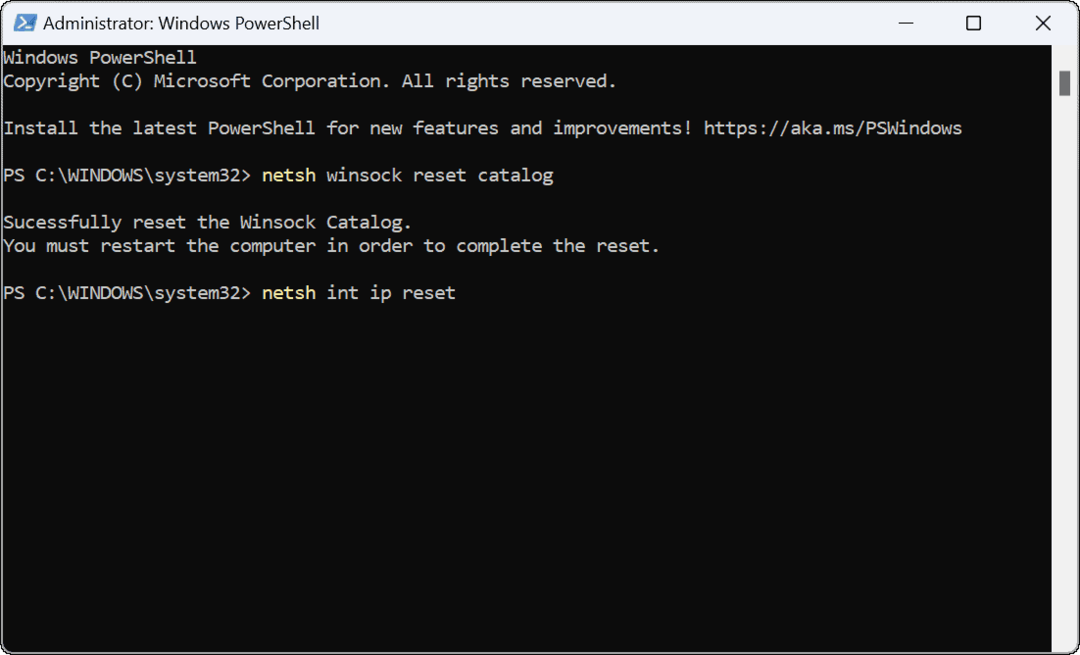
- ستعرف أن الأمر كان ناجحًا عندما ترى العديد إعادة تعيين موافق! رسائل.
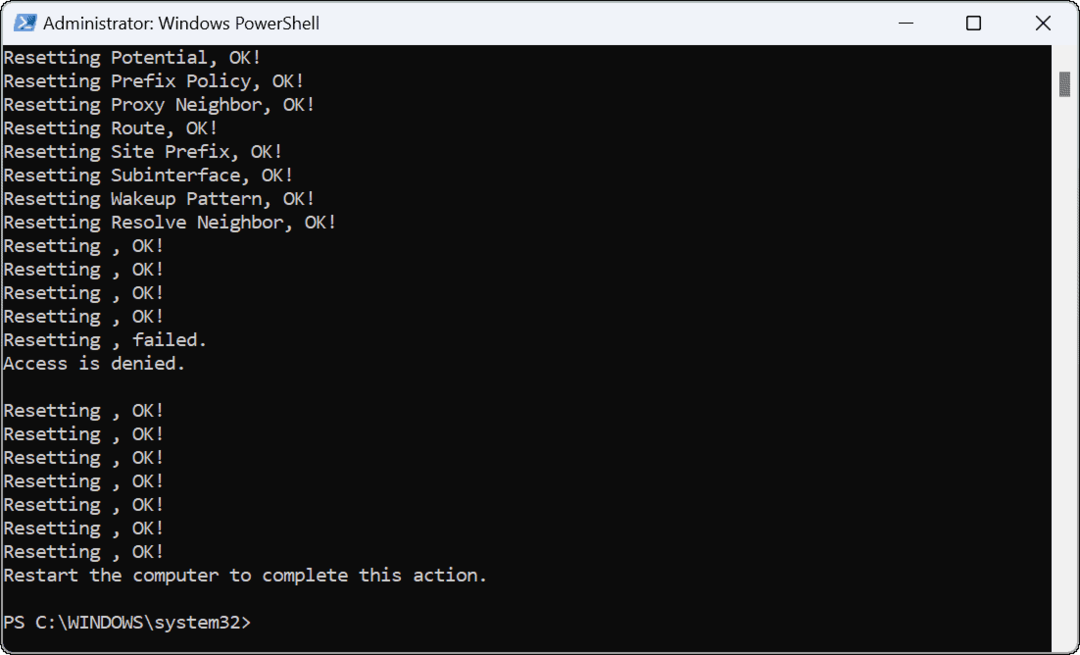
-
أعد تشغيل الكمبيوتر وتحقق مما إذا كانت شبكة Wi-Fi لا تحتوي على خطأ تكوين IP صالح قد تم حله.
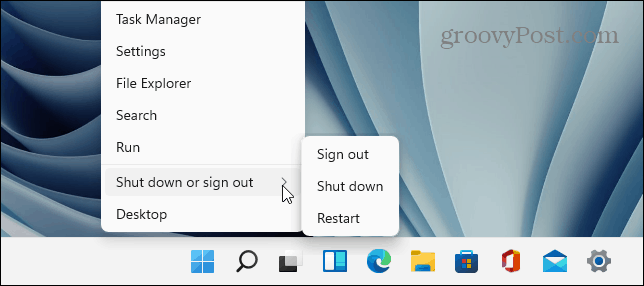
تحديث برامج تشغيل الشبكة
إذا استمر ظهور الخطأ ، فيجدر بك التحقق من تحديث برامج تشغيل محول Wi-Fi.
استخدم الخطوات التالية لتحديث برامج تشغيل الشبكة:
- يضعط مفتاح Windows + X وانقر مدير الجهاز من القائمة التي تظهر.
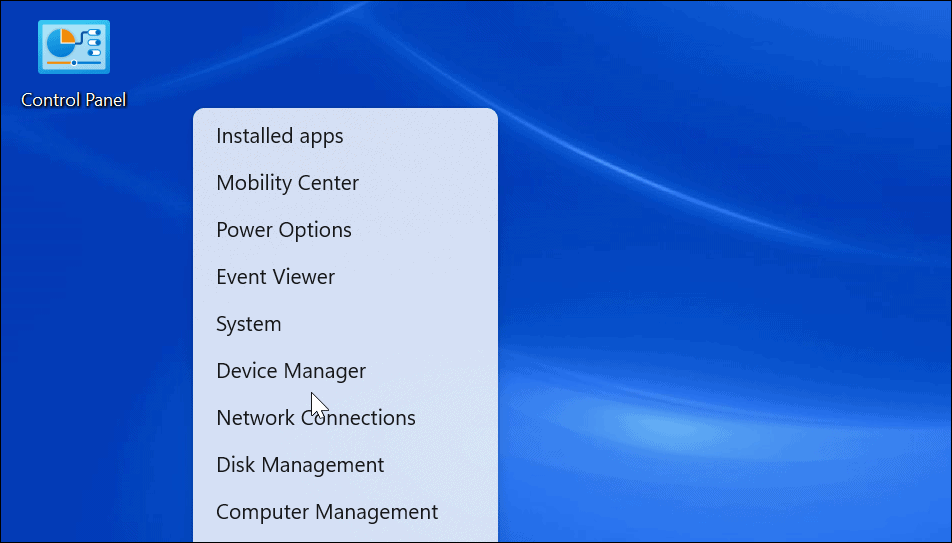
- متي مدير الجهاز يفتح ، قم بتوسيع محولات الشبكة الجزء.
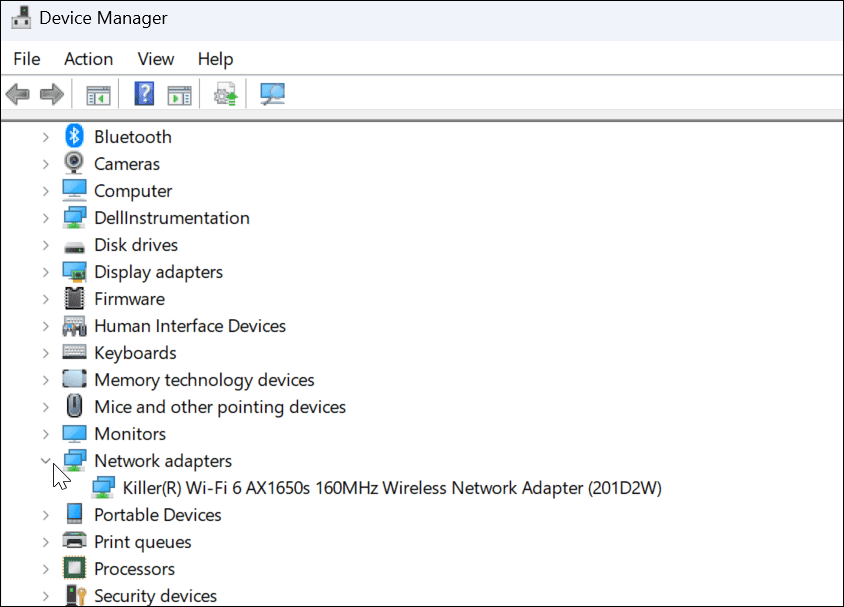
- انقر بزر الماوس الأيمن فوق ملف محول واي فاي كنت تحاول استخدام واختيار تحديث السائق.
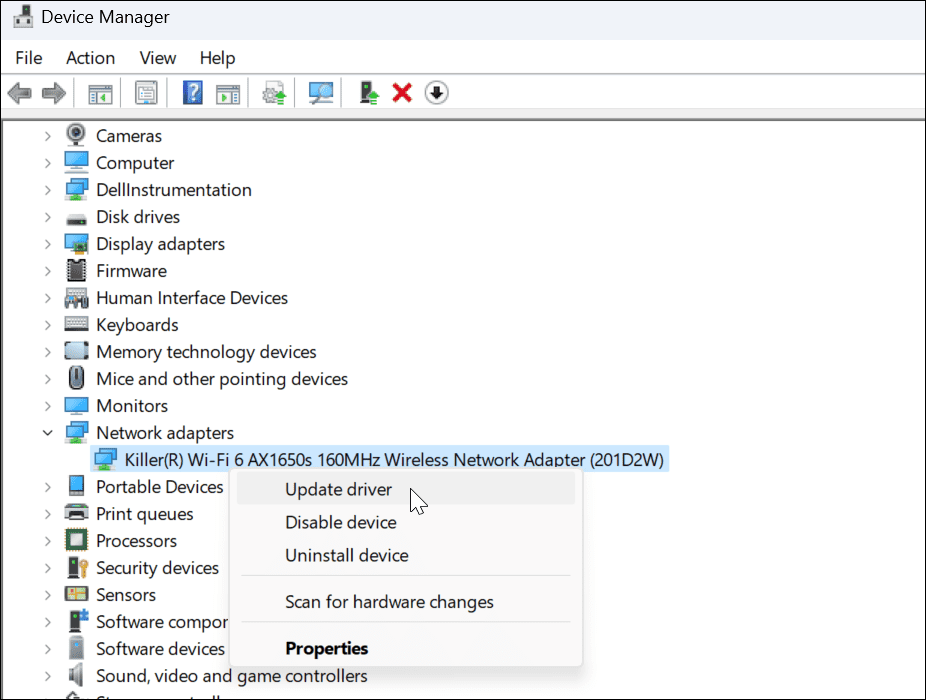
- يختار ابحث تلقائيًا عن السائقين من القائمة التالية. إذا اكتشف تحديثًا لبرنامج التشغيل ، فثبته وأعد تشغيل الكمبيوتر إذا لزم الأمر.
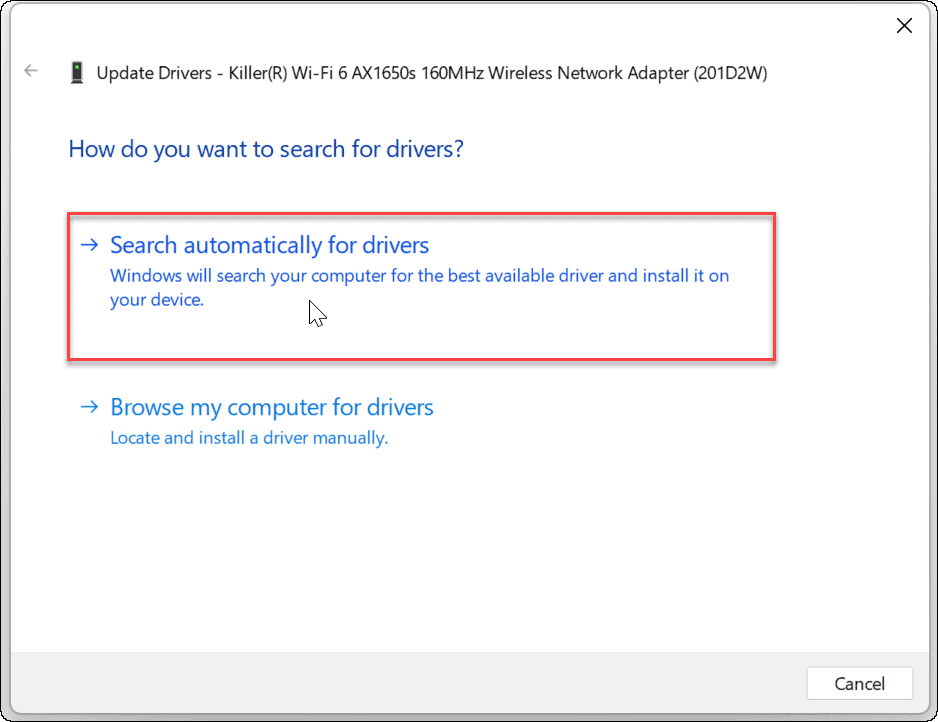
يمكنك يدويا تثبيت برامج تشغيل الجهاز إذا قمت بتنزيلها من موقع الشركة المصنعة للكمبيوتر الشخصي.
تأكد من تكوين DHCP التلقائي
سيحصل جهاز الكمبيوتر الخاص بك على عنوان IP تلقائيًا ما لم يتم تغييره إلى عنوان IP ثابت. يمكن أن يؤدي التحقق مرة أخرى من تهيئة نظامك للحصول على عنوان IP يدويًا إلى إصلاح عدم وجود خطأ صالح في تكوين IP لشبكة Wi-Fi.
لتعيين DHCP على نظام Windows ، قم بما يلي:
- اضغط على مفتاح Windows واكتب عرض اتصالات الشبكة.
- انقر عرض اتصالات الشبكة تحت افضل مباراة قسم في الأعلى.
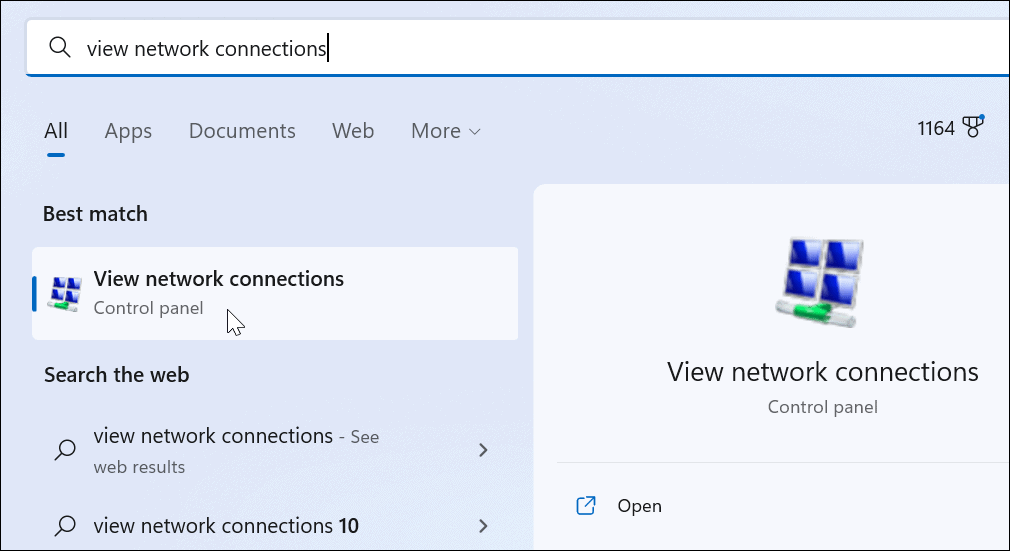
- انقر بزر الماوس الأيمن على ملف محول شبكة Wi-Fi و اختار الخصائص من القائمة.
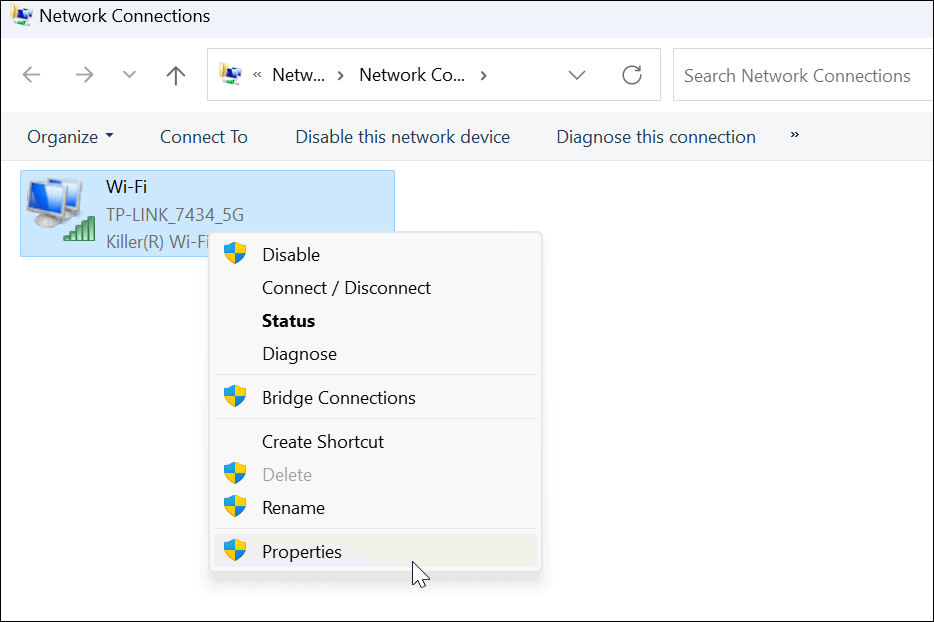
- عندما خصائص Wi-Fi تفتح النافذة ، تسليط الضوء الإصدار 4 من بروتوكول الإنترنت (TCP / IPv4) وانقر فوق الخصائص زر تحتها.
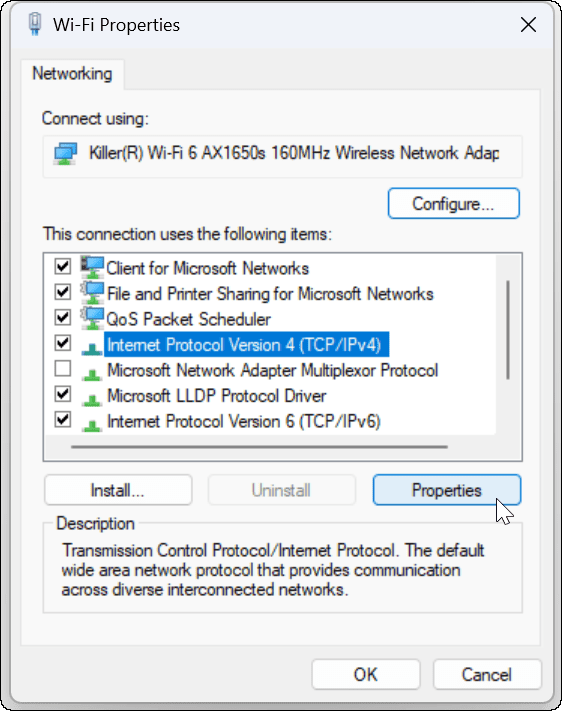
- يضمن الحصول على عنوان IP تلقائيا محددًا - إذا كنت تستخدم ملف بديل DNS على Windows، يمكنك الاستمرار في استخدامه. عنوان IP هو الشيء الوحيد الذي تحتاج إلى تعيينه للحصول عليه تلقائيًا.
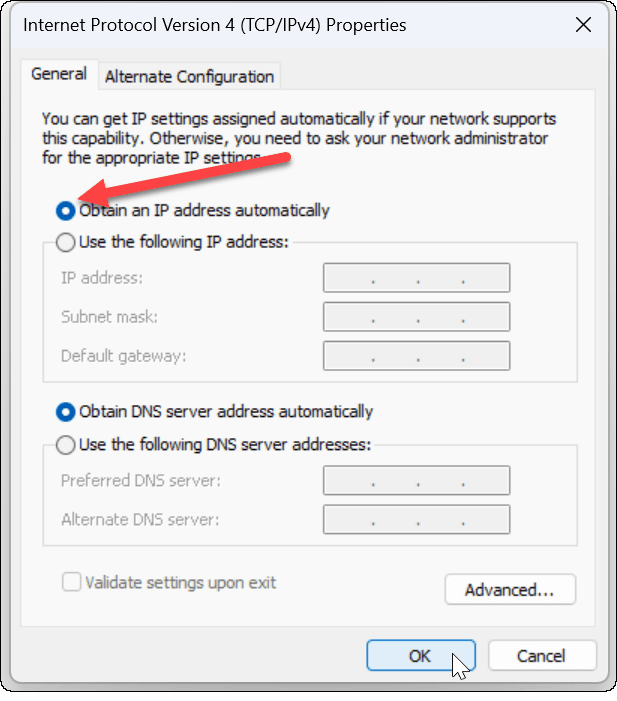
قم باستعادة جهاز التوجيه إلى إعدادات المصنع
إذا استمر ظهور خطأ تهيئة Wi-Fi ، فإن خطوة "الملاذ الأخير" التي يمكنك اتخاذها هي إعادة تعيين جهاز التوجيه اللاسلكي. لاحظ أن إعادة تعيين جهاز التوجيه سيؤدي إلى إزالة جميع التكوينات التي أجريتها بالفعل. بعد إعادة الضبط ، ستحتاج إلى إعادة تهيئة جميع إعداداتك.

لإعادة ضبط جهاز التوجيه الخاص بك ، انظر إلى الخلف وابحث عن زر إعادة تعيين أو زر راحة يمكنك الوصول إليه باستخدام مشبك ورق. اضغط على زر إعادة الضبط لمدة 10-15 ثانية وانتظر أثناء إعادة التعيين.
إصلاح عدم احتواء Wi-Fi على تكوين IP صالح
إذا كنت تحصل على شبكة Wi-Fi لا تحتوي على خطأ تكوين IP صالح ، فإن استخدام أحد الحلول المذكورة أعلاه من شأنه أن يساعدك على العمل مرة أخرى. تذكر أن إعادة تعيين جهاز التوجيه الخاص بك يجب أن تكون خطوة أخيرة إذا لم يعمل أي شيء آخر.
إذا كنت تستخدم جهاز الكمبيوتر الخاص بك على العديد من شبكات Wi-Fi ، فقد تحتاج إلى ذلك نسيت شبكة Wi-Fi على نظام التشغيل Windows 11. ولكن من ناحية أخرى ، إذا كنت بحاجة إلى توصيل جهاز جديد بشبكتك ، فستحتاج إلى ذلك ابحث عن كلمة مرور Wi-Fi على Windows 11.
كيفية البحث عن مفتاح منتج Windows 11 الخاص بك
إذا كنت بحاجة إلى نقل مفتاح منتج Windows 11 الخاص بك أو كنت بحاجة إليه فقط لإجراء تثبيت نظيف لنظام التشغيل ، ...
كيفية مسح Google Chrome Cache وملفات تعريف الارتباط وسجل التصفح
يقوم Chrome بعمل ممتاز في تخزين محفوظات الاستعراض وذاكرة التخزين المؤقت وملفات تعريف الارتباط لتحسين أداء متصفحك عبر الإنترنت. كيف ...
مطابقة الأسعار في المتجر: كيفية الحصول على الأسعار عبر الإنترنت أثناء التسوق في المتجر
لا يعني الشراء من المتجر أن عليك دفع أسعار أعلى. بفضل ضمانات مطابقة الأسعار ، يمكنك الحصول على خصومات عبر الإنترنت أثناء التسوق في ...



